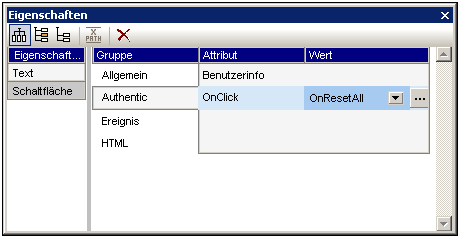Macros an Design-Elementen
Makros können Design-Elementen über das Authentic-Fenster "Eigenschaften" zugewiesen werden. In der Abbildung unten wurde das Makro OnResetAll aus einer Liste verfügbarer Makros ausgewählt und dem OnClick Event einer Schaltfläche zugewiesen:
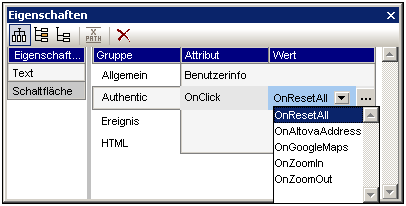
Unterschiedliche Design-Elemente unterstützen unterschiedliche Benutzeraktionen, denen Makros zugewiesen werden können. Die Tabelle unten enthält eine komplette Liste.
Benutzeraktion | Unterstütztes Design-Element | Kann Event abbrechen |
OnClick | Schaltfläche, Bild | Nein |
OnBeforeLinkClick | Link | Ja |
OnBeforeChange | Inhalt, Restlicher Inhalt, Eingabefeld, Mehrzeiliges Eingabefeld, Kontrollkästchen, Optionsfeld, Auswahlliste | Ja |
OnAfterChange | Inhalt, Restlicher Inhalt, Eingabefeld, Mehrzeiliges Eingabefeld, Kontrollkästchen, Optionsfeld, Auswahlliste | Nein |
OnSetFocus | Inhalt, Restlicher Inhalt, Eingabefeld, Mehrzeiliges Eingabefeld, Kontrollkästchen, Optionsfeld, Auswahlliste | Nein |
OnKillFocus | Inhalt, Restlicher Inhalt, Eingabefeld, Mehrzeiliges Eingabefeld, Kontrollkästchen, Optionsfeld, Auswahlliste | Nein |
Makros, die diesen Benutzeraktionen zugewiesen wurden, werden nur bei Aufruf durch den Benutzer aufgerufen. Sie werden nicht bei einer Rückgängig-Aktion aufgerufen oder wenn die Aktion von außerhalb der Authentic-Ansicht kommt (z.B. von einem COM API-Aufruf).
Wenn ein Makro dazu verwendet werden soll, um die weitere Event-Verarbeitung abzubrechen, muss der Benutzer an der erforderlichen Stelle im Makro einen COM API-Aufruf AuthenticView.DoNotPerformStandardAction() platzieren. Dieser Aufruf kann z.B. in das Makro BeforeChangeToEU (Liste oben), das einem OnBeforeChange Event für ein Optionsfeld zugewiesen wurde, gesetzt werden.
if ( !confirm( "Are you sure to change address data to EU?\nAll existing address data will be deleted!") )
AuthenticView.DoNotPerformStandardAction();
Damit wird verhindert, dass der Wert des Optionsfelds geändert wird, wenn der Benutzer im Bestätigungsdialogfeld auf Abbrechen geklickt hat. Sie finden dieses Beispiel in der Datei OnChange.sps im Ordner Authentic\Scripting des Projekts Examples im Projektfenster. Wenn Sie diese Datei öffnen, sehen Sie, wie das Makro funktioniert.
Nützliche Funktionen
Nachdem ein Makro im Fenster "Eigenschaften" (Abbildung unten) zugewiesen wurde, kann es schnell für die Bearbeitung im Skript-Editor aufgerufen werden. Klicken Sie dazu einfach rechts vom Namen des Makros auf die Schaltfläche Makro bearbeiten (siehe Abbildung unten).